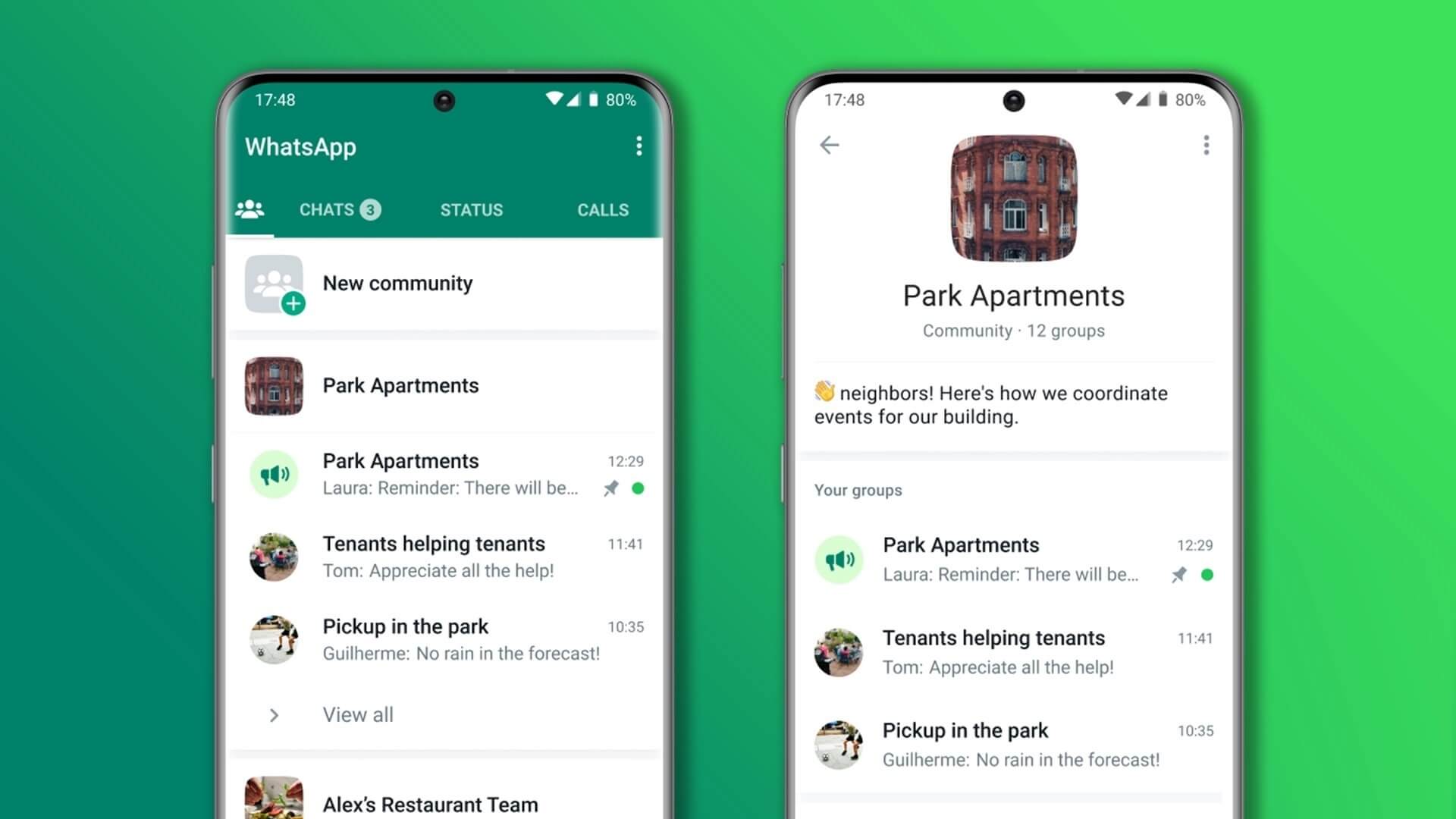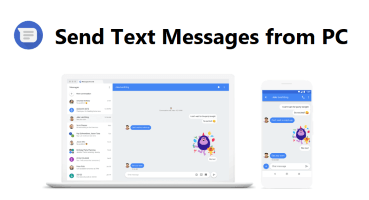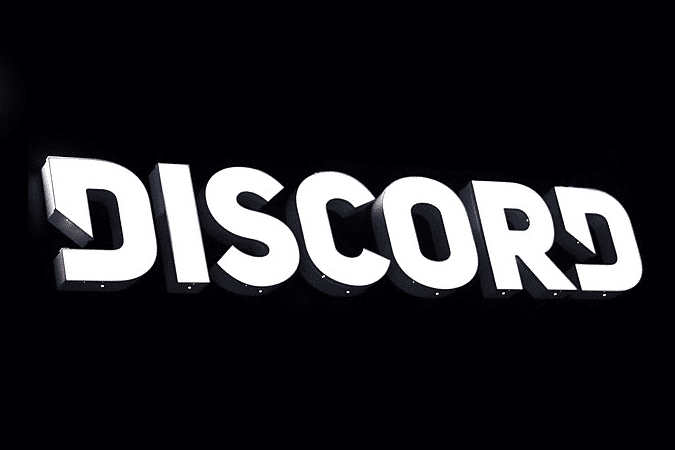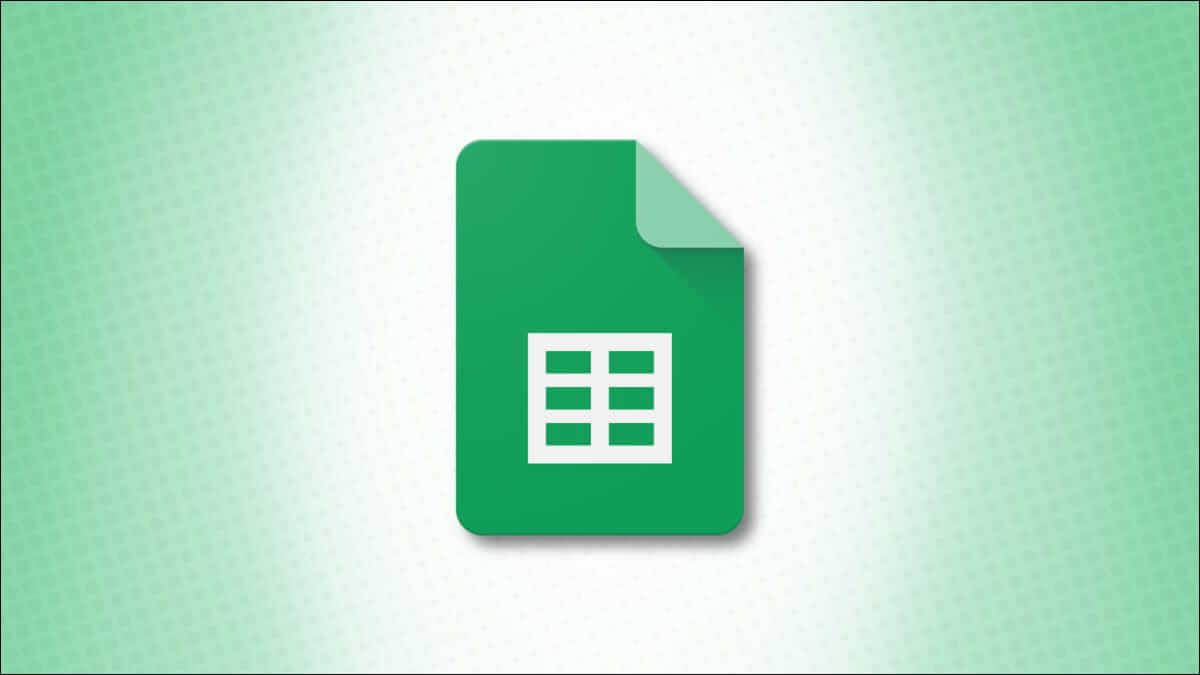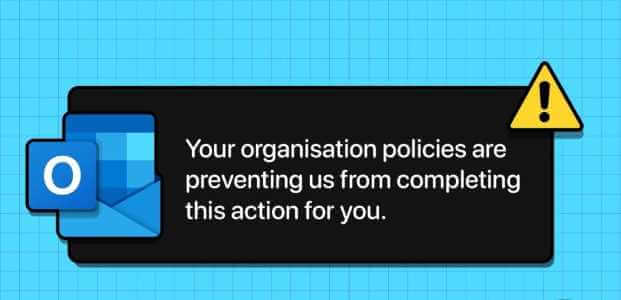Da Discord er for gamere, kan du linke Discord Med populære spiltitler og at spille med dine venner. Men hvad nu hvis vi fortalte dig, at du også kan spille spil på Discord? I denne guide viser vi dig, hvordan du spiller Discord-spil ved hjælp af Discord Activities, og alt hvad du behøver at vide om denne funktion.
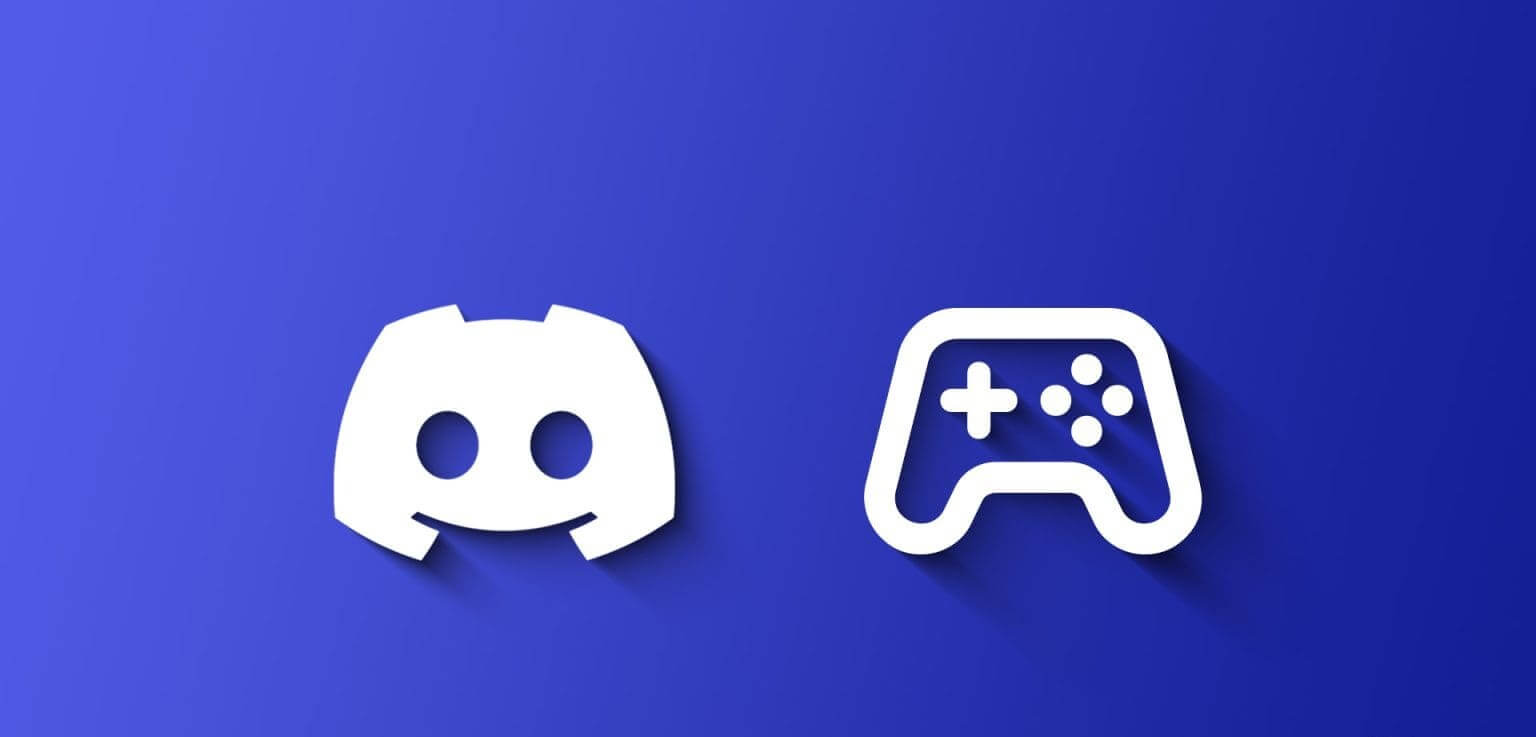
Discord har altid været ivrige efter at tilføje nye funktioner, og Discord Channel Games er en af de nyeste. Med en Discord Games-bot kan du holde din server og dine kanaler i live og aktive og holde dine medlemmer underholdt gratis. Ja, du kan spille Discord-spil uden et Nitro-abonnement.
Hvad er Discord-spil?
Discord Channel Games er en del af Discord Activities, en funktion, der giver brugerne mulighed for at nyde interaktive spil eller apps, der er indbygget direkte i Discord. I denne funktion kan du og dine venner deltage i forskellige aktiviteter, såsom at se YouTube-videoer, løse gåder og mere, uden at forlade chatten.
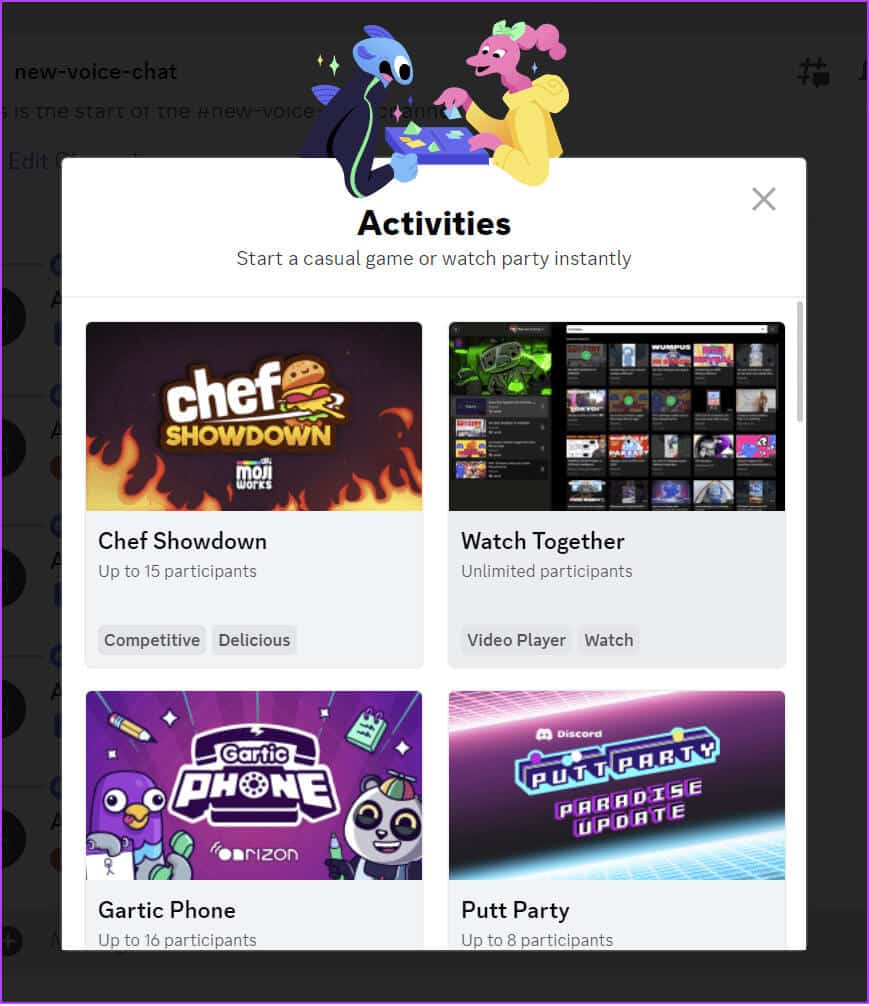
Her er nogle af de spil, du kan få adgang til på Discord:
- Kokkeopgør
- Hvidløgstelefon
- Putty Party
- Poker Night
- Skak i parken
- Flammende 8'er
- Bobble League
- land-io
- Skitsehoveder
- Bobble Bash
- Farvelæg sammen
- SpellCast
- LetterLeague
- Dam i parken
Udover de ovennævnte spil planlægger Discord også at bringe flere spil til brugerne.
Sådan får du adgang til spil på en Discord-server
Discord har gjort det nemt at få adgang til Discord-kanalspil. Vi har skitseret de trin, du skal følge, baseret på de enheder, du bruger.
på computeren
Trin 1: Åben Discord og vælg Voice chat På den server, hvor du vil spille Discord-spil.
Trin 2: Vælg nu raketikonet ("Start aktivitet") af mulighederne.
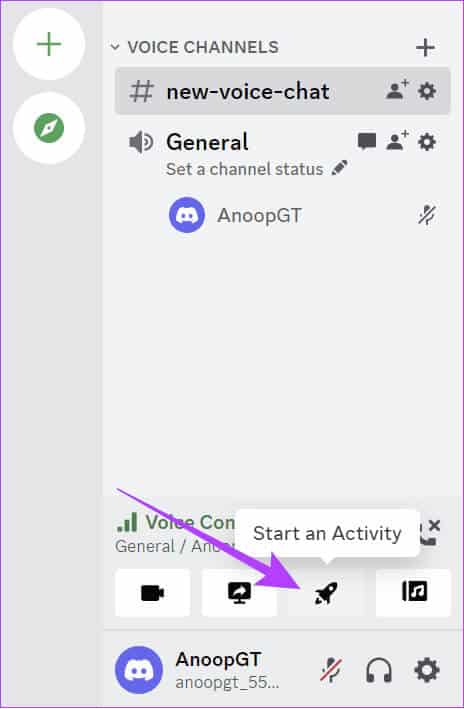
Trin 3: Akhtar Aktivitet Hvilket du vælger.
Bemærk: Da vi ser på, hvordan man spiller spil på Discord, vælger vi et spil.
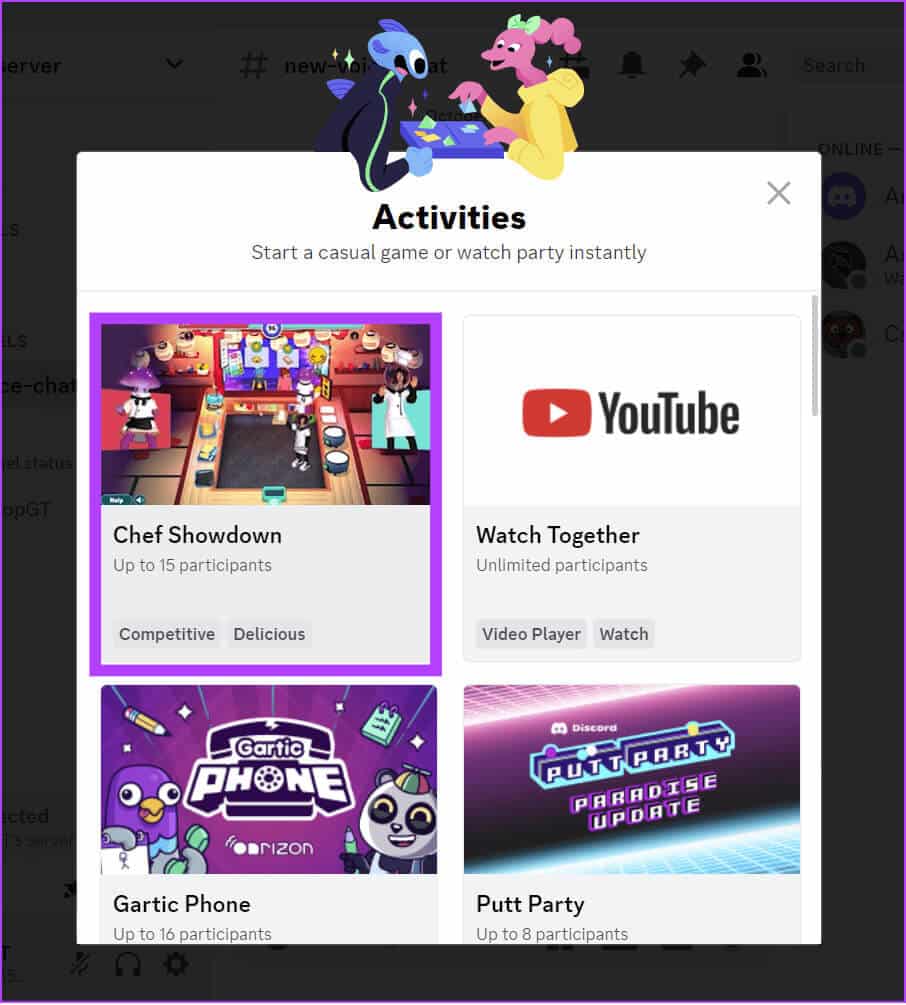
Trin 4: Klik på "at delegere" Til bekræftelse.
på mobilen
Trin 1: Åbn Discord-appen og vælg Voice chat som du vil bruge Discord-aktiviteter i.
Tip: Hvis der ikke er nogen stemmechat, kan du starte en i stemmekanalen.
Trin 2: Når du er startet, skal du trykke på ikonet. Rystet Nedenfor for at føre dig til aktivitetssiden.
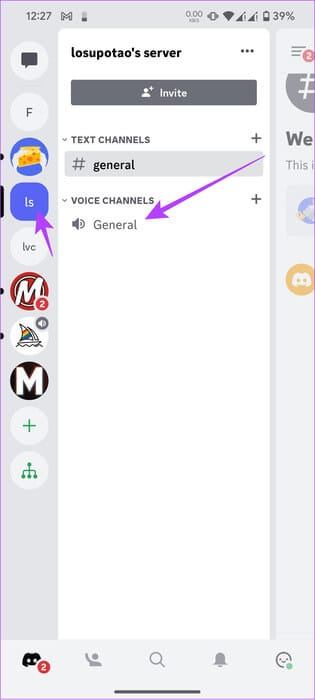
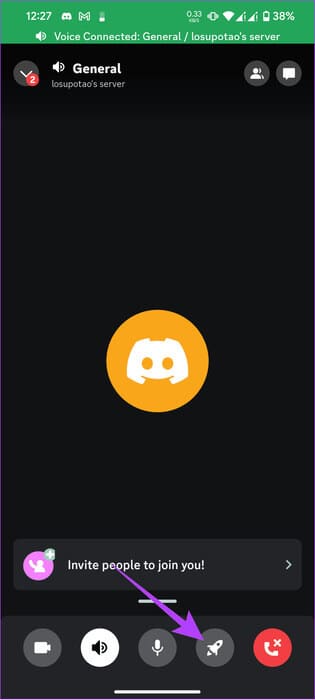
Trin 3: Vælg det ønskede spil, og klik på "at delegere".
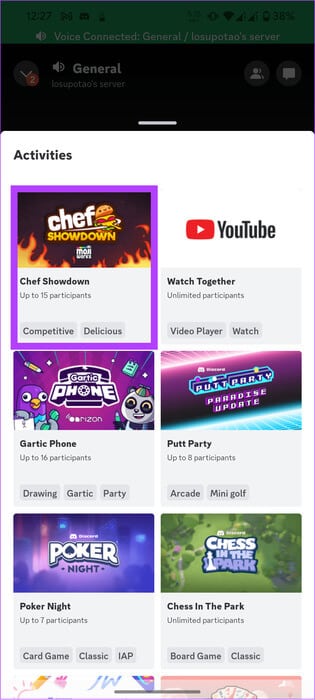
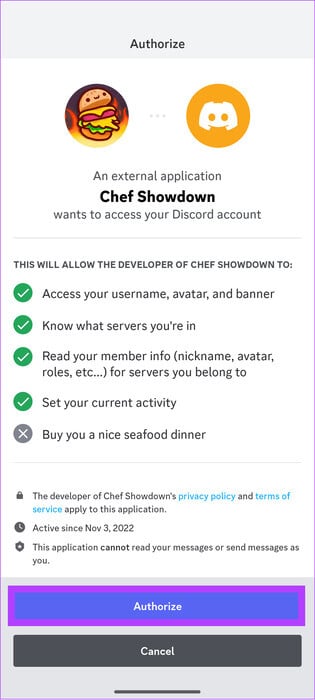
Sådan inviterer du nogen til et spil på en Discord-kanal
Det er bedst at spille Discord-spil med dine venner. Så hvis du vil invitere dine venner til at spille med dig, skal du følge disse trin.
på computeren
Trin 1: Gå til lydkanalen på Discord din og klik på ikonet vennen Ved siden af servernavnet.
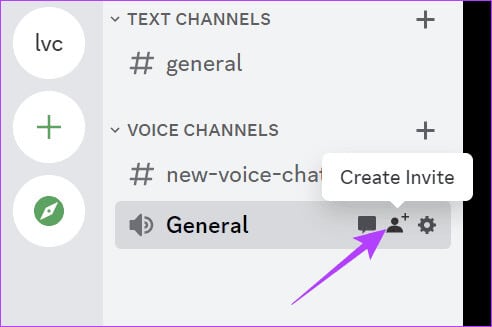
Trin 2: kopi Forbindelse.
Tip: Du kan skifte til "Inviter som gæst" for at fjerne dem fra din kanal, når de forlader stemmekanalen.
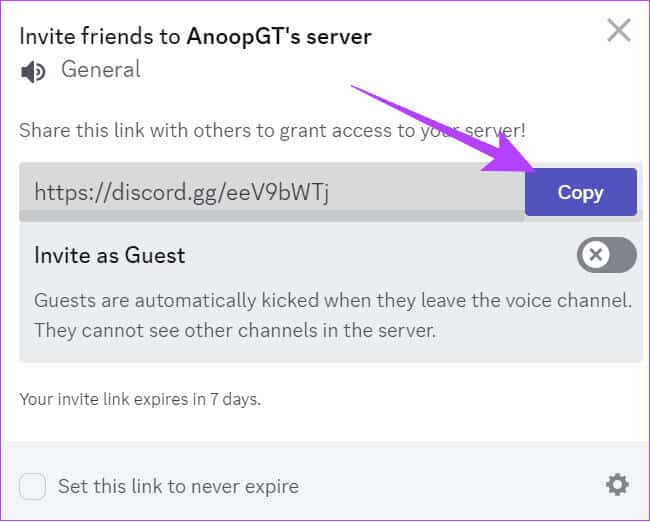
Del nu linket med den ven, du vil invitere til din kanal.
på mobilen
Trin 1: Åbn stemmekanalen på Discord-kanalen > Tryk og hold nede Lydkanalen.
Trin 2: Akhtar invitation.
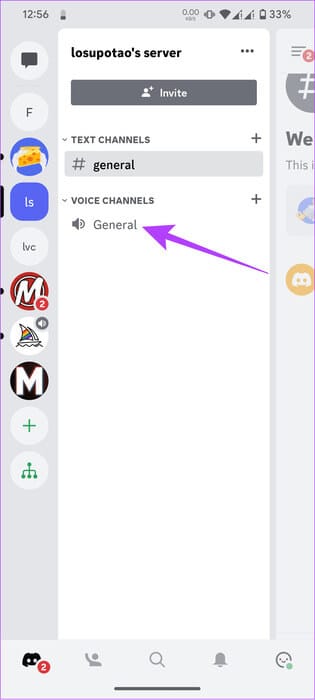
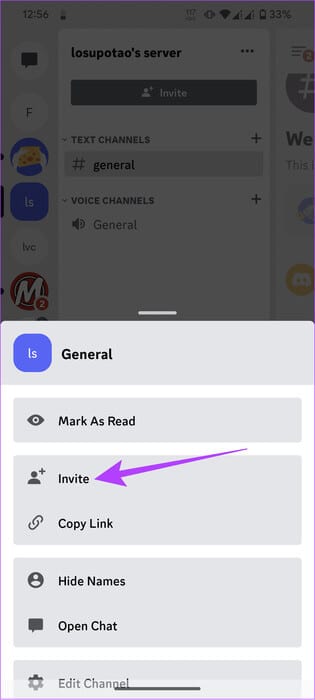
Trin 3: Klik på Del linket.
Tip: Du kan skifte til "Inviter som gæst". Dette fjerner dem fra din kanal, når de forlader stemmekanalen.
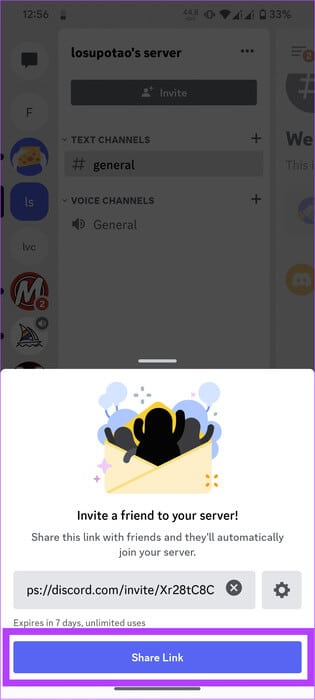
Del linket med dine venner; de kan tilmelde sig kanalen og spille med dig.
Deltag i en igangværende aktivitet på lydkanalen.
Hvis du ikke har en server til at spille spil på Discord, kan du nemt tilmelde dig en, der allerede har en.
på computeren
Trin 1: Åbn Discord og vælg server hvem du vil være med til.
Trin 2: Akhtar lydkanal Hvor Discord-spil finder sted.
Trin 3: Klik nu på Deltag i aktiviteten
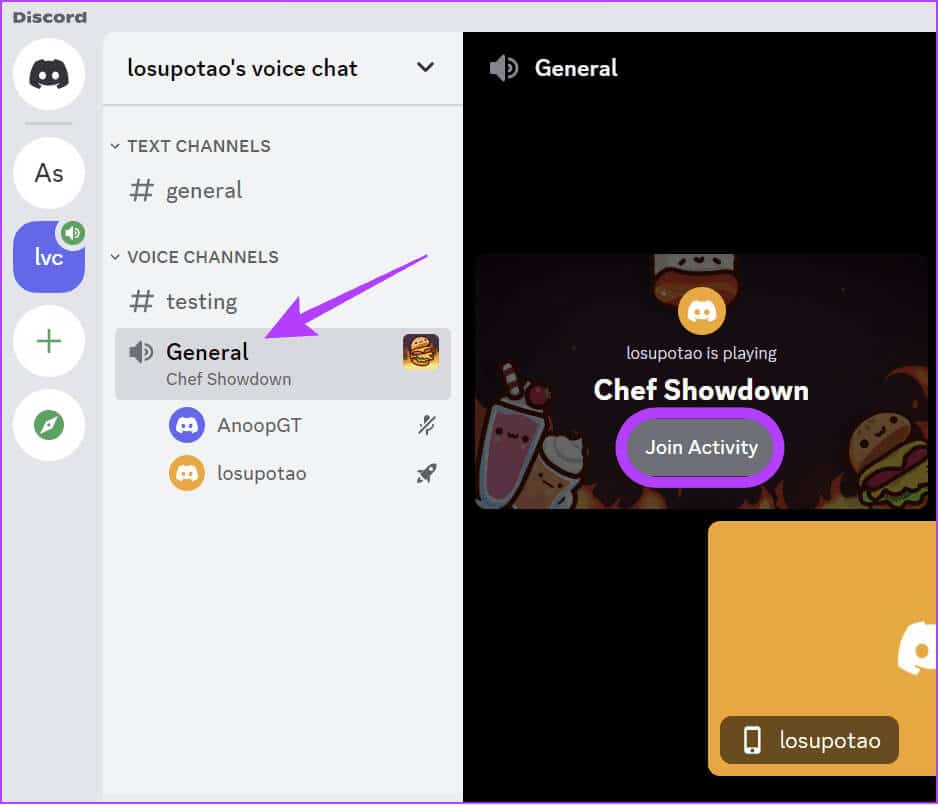
på mobilen
Trin 1: Åbn Discord og vælg server hvem du vil være med til.
Trin 2: Akhtar lydkanal Hvor Discord-spil finder sted.
Trin 3: Klik nu på Deltag i aktiviteten.
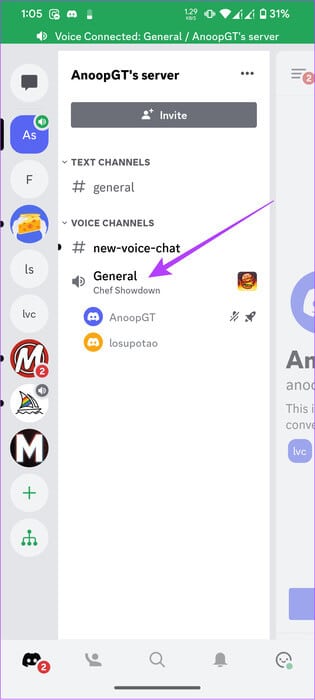
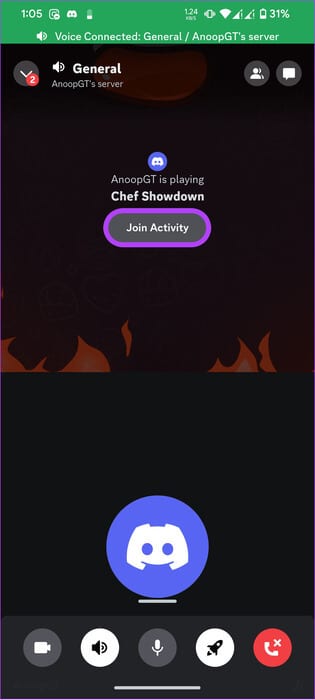
Sådan får du adgang til Discord Game Lab
Udover alle de offentligt tilgængelige spil er der mange flere under udvikling. Det bedste er, at du kan være en af de få, der kan prøve disse spil takket være Discord Labs. Dette er serveren, hvor Discord tester de nyeste spil til platformen. Du kan tilmelde dig denne server ved hjælp af linket nedenfor.
Invitation til Dicord Games Lab
almindelige spørgsmål:
Q1. Hvordan kan jeg ændre eller afslutte en aktivitet?
Svar: For at afslutte en Discord-aktivitet skal du vælge knappen "At forlade aktiviteten" placeret nederst i aktiviteten. Du kan også lukke appen for at afslutte aktiviteten.
Q2. Kan jeg selv spille Discord-spil?
Svar: Ja. Du kan spille Discord-spil alene. Men da disse spil primært er beregnet til at blive spillet med venner, kan du muligvis ikke spille dem alene.
Gør DISCORD sjovt
Nu hvor du kan spille Discord-spil ved hjælp af Discord Activities, behøver du ikke at forlade platformen for at spille spil. Selvom denne guide primært diskuterer trinene til at spille spil på Discord, kan du også bruge Discord Activities til at få adgang til andre indbyggede apps som YouTube og Whiteboard.